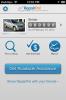Kaip suaktyvinti / sureguliuoti „HTC G2“ / „Desire Z“ „Wi-Fi“ „HotSpot“ nustatymus [vadovas]
Jei norėjote suaktyvinti ir sureguliuoti „Wi-Fi“ viešosios interneto prieigos taško parametrus „T-Mobile G2“ / „HTC Desire Z“, dabar yra prieinamas metodas. Mes visi žinome, kad dėl to, kad trūksta šaknies, „HTC Desire Z“ pritvirtinti, modifikuoti ir tt nėra lengva to padaryti, tačiau tai netrukdo XDA žmonėms pasirodyti tokiais puikiais dalykais kaip šis.
Čia yra nuoseklus G2 „HotSpot“ galimybių pritaikymo ir suaktyvinimo vadovas:
1. Pirmasis yra įsišaknyti savo telefoną naudojant VISIONary One Click atkuriamą šaknies programą, kaip nurodyta instrukcijoje šiame įraše.
2. Kai tai bus padaryta, paleiskite telefoną įprastu režimu ir kurį laiką paspauskite pagrindinį ekraną, kad gautumėte Sukurti nuorodą / veiklą.
3. Dabar įveskite com.android.settings.wifi. „WifiApSettings“ ir tai padarys nuorodą į „Wi-Fi“ nustatymus tiesiai iš pagrindinio ekrano.
4. Dabar atsisiųskite ir įdiekite ADB savo kompiuteryje. Galite rasti visas susijusias instrukcijas šiame įraše.
5. Atsisiuntę ir įdiegę ADB, atidarykite komandų eilutę ir įveskite šias komandas, kad sukurtumėte dnsmasq.conf:
no-resolvno-pollserver = 208.67.222.222server = 208.67.220.220dhcp-autoritetingas
6. Kai tai bus padaryta, įveskite šį kodą:
adb push dnsmasq.conf / data / local / tmp
7. Dabar sukurkite „Wifi.sh“ įvesdami šį kodą:
echo 1> / proc / sys / net / ipv4 / ip_forward
./busybox ifconfig wl0.1 192.168.1.1
dnsmasq –trikių tvarka –saitinės sąsajos –pid failas = / data / local / tmp / dnsmasq.pid –Conf-file = / data / local / tmp / dnsmasq.conf –listen-address 192.168.1.1 –dhcp-range 192.168.1.2, 192.168.1.254 - dhcp-nuoma-max = 253
„iptables“ - „nat“ - „POSTROUTING“ - be sąsajos „rmnet0“ -j MASQUERADE
„iptables“ - „ATWARD“ - „wl0.1“ -j sąsajoje -J PRIIMTI
8. Kai tai bus padaryta, įveskite šią ADB komandą, norėdami perkelti / nukopijuoti „Wifi.sh“ failą:
adb push wifi.sh / data / local / tmp
9. Dabar paleiskite „Super User“ [SU] ir pakeiskite katalogą į / data / local / tmp, tada vykdykite „Wifi.sh“ komandą.
O ten tu! jūsų „G2 / HTC Desire Z“ dabar įgalinta, naudojant „Wi-Fi“ viešosios interneto prieigos taško galimybes. Atminkite, kad, pasak kūrėjo, turėtumėte prisijungti prie prieigos taško tik paleidę dnsmasq. Tai padarius prieš vykdant failą, DNS gali sugesti. Prašau eik į oficiali XDA forumo tema jei jums reikia palaikymo ir kt.
Atsisakymas: Prašome išbandyti šį vadovą savo rizika. „AddictiveTips“ neatsako, jei dėl šio metodo jūsų įrenginys plyšta ar padaroma kita žala.
Paieška
Naujausios žinutės
„RepairPal“ „iPhone“ padeda palaikyti automobilio būklę
Jei turite automobilį, neišvengiama įgyti daugiau žinių apie jo vei...
Oficiali „Yammer“ programa, skirta WP7: palaikykite ryšį su savo verslo tinklu
Jammeris yra gana populiarus socialinis tinklas verslo bendruomenei...
„Motorola XOOM“ korio planšetės įsijungimas iki 1,6 GHz „Android 3.1“
Anksčiau apžvelgėme vadovą „Motorola XOOM“ planšetinio kompiuterio ...